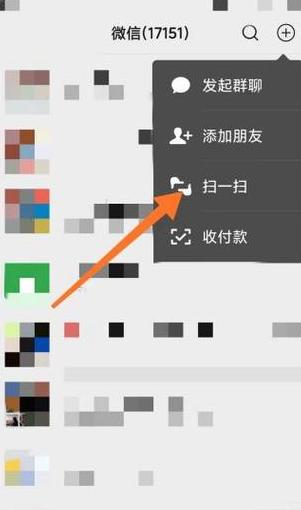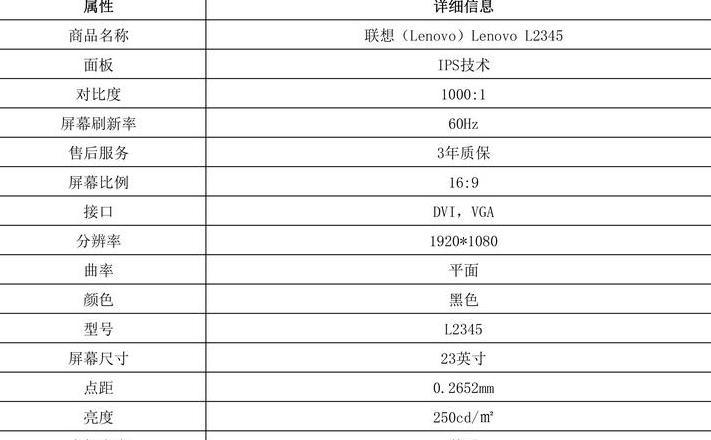解决WIN7电脑识别到U盘却不显示盘符最全方法
以下是关于解决Windows 7 电脑识别U盘但不显示盘符问题的详细步骤:1 . 检查硬件识别状态
设备管理器检查:通过“计算机”菜单选择“管理”,进入设备管理器,查看是否有带感叹号的设备。
若有,点击感叹号查看设备名称,并在线验证是否为U盘硬件。
确认后,尝试安装或重新安装相应驱动程序。
磁盘驱动器检查:在计算机管理中,查看“磁盘驱动器”下的设备名称是否与U盘品牌一致。
若一致,说明驱动类型识别正确,可尝试右键卸载后重新插拔U盘,观察是否自动安装驱动。
2 . 卸载并重装USB驱动
使用驱动精灵:安装驱动精灵以确保所有USB相关驱动正确配置,避免卸载后自动安装错误驱动。
设备与打印机卸载:打开“控制面板”中的“设备与打印机”,找到疑似U盘的设备,右键选择“属性”,切换至“硬件”标签页,卸载驱动。
卸载后重新插拔U盘,观察系统是否自动加载正确驱动。
3 . 检查并处理分区问题
使用分区助手或DiskGenius:若U盘已识别但无盘符,可能未分区或分区未正确显示。
通过分区助手或DiskGenius等工具检查U盘是否显示并确认分区情况。
分区处理:若U盘未分区,可使用上述工具进行分区。
若已有分区但无法访问,尝试修复分区表或重新格式化(注意备份数据)。
4 . 针对Windows 7 的特殊处理
显示隐藏设备:在计算机管理中,打开“磁盘驱动器”和“通用串行总线控制器”,尝试卸载并重新安装USB大容量存储设备。
若未重新识别,可插拔U盘。
卸载所有USB设备:若上述方法无效,可尝试卸载“通用串行总线控制器”下的所有设备,然后重新插拔U盘,观察系统是否重新安装所有USB设备驱动。
注意事项:
在执行任何驱动卸载或重装操作前,务必备份重要数据。
若不确定哪个设备是U盘,可逐一卸载并插拔设备以确认。
若以上方法均无效,可能是U盘硬件故障或电脑USB接口问题,建议更换U盘或检查电脑USB接口。
如何解决WIN7电脑识别到U盘却不显示盘符
要让Windows 7 电脑识别U盘并显示盘符,可以按照以下步骤操作:1 . 打开计算机管理:右键点击“我的电脑”,从弹出的菜单中选择“管理”,这将带你进入计算机管理界面。
2 . 访问磁盘管理:在计算机管理界面中,找到并点击“磁盘管理”选项。
3 . 分配盘符:在磁盘管理中,找到你的U盘,它会被识别但可能没有分配盘符。
右键点击这个U盘,选择“更改驱动器号和路径”。
4 . 添加新的驱动器号:在弹出的窗口中,点击“添加”按钮。
接着选择“分配以下驱动器号”,然后从下拉列表中选取一个尚未被使用的驱动器号。
最后,点击“确定”完成驱动器号的分配。
5 . 检查结果:完成上述步骤后,关闭所有窗口并重新打开“我的电脑”,你应该能看到新分配盘符的U盘。
重要提示:操作前请确保U盘已正确插入电脑,并且电脑已识别到U盘。
如果在分配驱动器号时遇到冲突或错误,检查是否有其他设备使用了相同的驱动器号,并更改到其他可用号。
如果问题依旧存在,可能需要检查U盘是否损坏或电脑的USB接口是否有故障。